下面,图老师小编带您去了解一下ZBrush教程:夸张写实人头《爆牙》雕刻,生活就是不断的发现新事物,get新技能~
【 tulaoshi.com - 平面设计 】
本次教程主要是以ZBrush为主,讲解一下雕刻方面的技巧和方法,顺便穿插点人头夸张的知识,是比较基础的教程,希望能对大家有所帮助,希望和大家一同进步,其中可能会有很多不足之处,希望大家指出。
最终效果图

图00
(本文来源于图老师网站,更多请访问http://www.tulaoshi.com/pmsj/)下面教程开始
制作流程:前期想法中期雕刻后期合成
前期想法
前期就是根据想法收集一些素材,画画草图,找找感觉,资料收集很重要,对以后制作很有帮助,下边是我前期收集的一些参考资料。(图01)
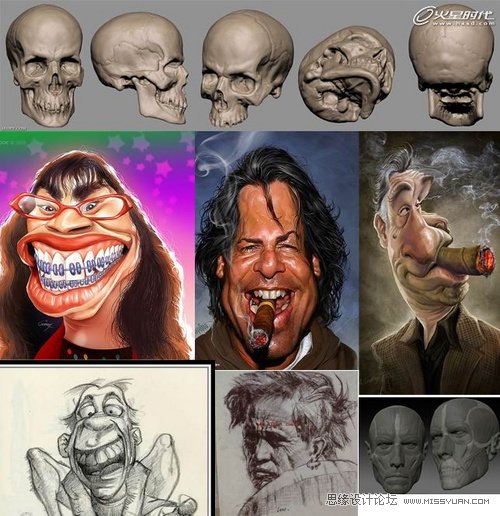
图01
常用笔刷介绍:
首先我先讲讲我最常用到的几个笔刷,每个笔刷都有不同的用途,使用方法也各不相同。(图02)
1、standard笔刷是ZBrush里最基本的笔刷,也是最常用的,在刚开始细分到两三级的时候用这个笔刷雕刻大型体。
2、move笔刷也是调大型的,用这个笔刷调大型是效率最快的,和Maya里的软选择差不多。
3、clay粘土笔刷,这个笔刷很适合雕刻肌肉,顺着肌肉走向一层一层叠加,雕刻边缘过渡柔和。
4、Flatten笔刷可以把不平滑的地方雕平,并且可以把五星点雕平。
5、Slash3笔刷可以卡结构,画出的线比较生硬,配合smooth可以区分开骨头和肉。
6、按Shift键使用smooth柔化网格,Z Intensity一般控制在35左右。

图02
以上是我经常用的几个笔刷,把它们配合起来再结合不同的笔触和alpha使用,功能就很强大了。
开始雕刻
这个角色的基础模型是从网上下载的,在这感谢这位模型师。
我直接把它放到ZBrush里开始雕刻,开始调形的时候可以打开线框显示,用move笔刷在没有细分的级别下调大型,下手要大胆,不要拘谨,按P键打开透视,在Draw菜单下的FocalAngle调透视的大小,X键打开对称,方便调整,调整人头的时候,有个口诀,横五眼竖三厅。如果比例调不准可以按这个去调。
横五眼竖三厅:正面看脸部最宽处为五个眼睛的距离,发际到眉毛为上停,眉毛到鼻底为中停,鼻底到下巴为下停。(图03、04)

图03
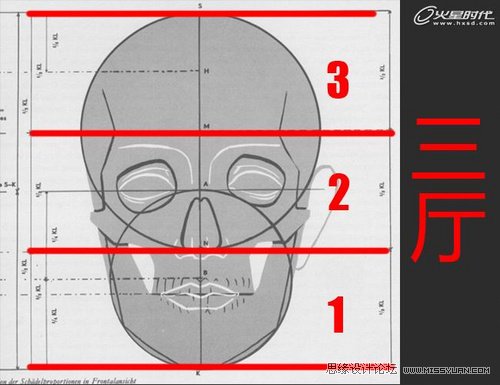
图04
掌握了这个比例后,就可以开始雕刻了,主要就是在ZBrush里使用刚刚介绍的一些笔刷雕刻出大概结构,一定要将人物头部的比例掌握好。(图05、06)

图05

图06
接下来,把眼睛和牙齿加入,低模我是在Maya里创建的,挺简单的,在这就不介绍了。
点Import把眼睛和牙齿导入,点Append加入到头部。大型调到差不多,细分到三级,开始定位结构,这个阶段还是调整大型和比例结构,主要用到standard 、move、clay笔刷,再配合smooth,在这个阶段遮罩蛮好用的,调形的时候先从大的肌肉走势着手,注意形体与形体之间的穿插关系。
smooth的Z Intensity 调到35左右,要在各种角度观察形体,把握外轮廓,注意及时保存。(图07)

图07
遮罩鼻唇沟,开始进一步的雕刻,注意脸部肌肉和骨头的关系,下图是我收集的脸部肌肉结构图,里面详细的画出了脸部各个机头组织的关系,想大家可以仔细观察并牢记于心,这样对制作其他模型会有很大的帮助。
无论制作什么类型的生物,脸部肌肉组织都是根据正规的肌肉走势演变而来的,平时就要多加练习,在创作时才能加入自己的想法,将模型制作完美。(图08、09)
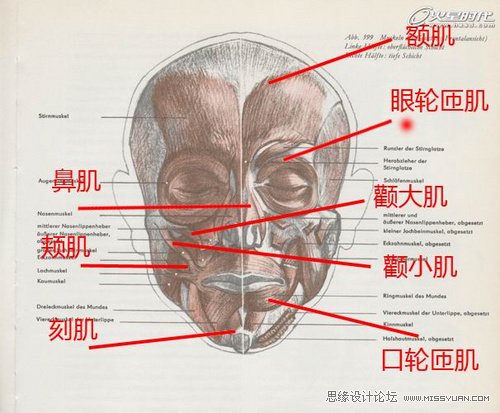
图08
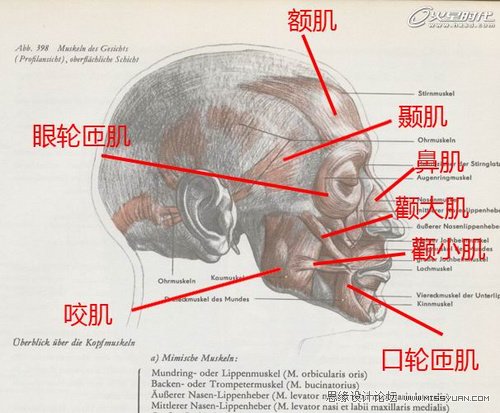
图09
了解了面部肌肉结构,我就开始雕刻出表情,这个人头的表情比较夸张,但无论怎么夸张,肌肉结构都是遵照上面讲解的知识演变而来的。(图10)
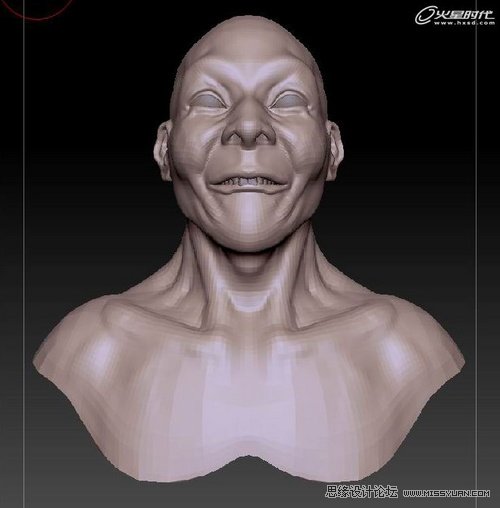
图10
结构调到差不多,下边该适当的夸张这个角色了,做这个角色,我重点是为了突出他的表情,所以我参考了一些喜怒哀乐的图片。(图11)
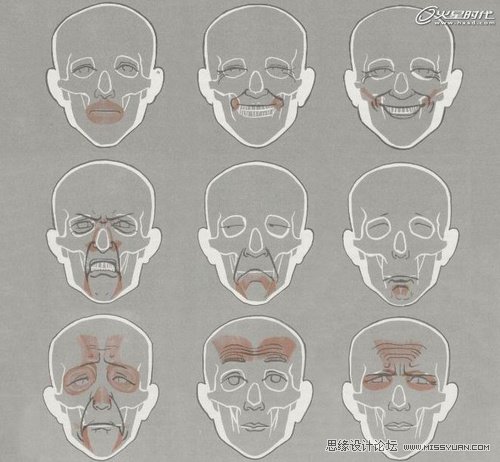
图11
雕刻时我适度的夸张了他的眉弓和表情肌,有时候可以自己照着镜子多摆几个表情找找灵感,下面标注的红线是表情夸张的主要动式线。因为这个角色的下颚往后缩,上颚向前伸,我又夸张了他的门牙,这样更具特色,能生动一些。(图12)

图12
为了突出头部,我又主观的缩小了他的脖子,显得更Q一些。注意脖子大的肌肉走势。和头部一样,无论怎么去变化,肌肉结构的走势是不会变的。(图13)

图13
雕刻过程中要经常在整体下看形体,发现问题及时修改,不要到最后再修改,会浪费很多时间的,并且还可以将整体结构进行把控,比例最重要,如果有新的想法,还可以加入尝试,这样对整个创作会有很大的帮助的。(图14)

图14
在卡结构骨点的时候,Slash3笔刷一般情况下把Z Intensity调到30左右就行了。在额头和其他位置增加一些纹理,使角色更加生动。雕刻皱纹,先用standard雕刻大型,再用Slash3笔刷 卡骨点和结构,可以配合smooth轻轻的柔化,如果是特别细的皱纹可以用pinch笔刷挤压。(图15)

图15
现在后脑勺有点空,我加了一组头发,头发是用standard笔刷结合01号和51号Alpha雕刻的。(图16、17)

图16
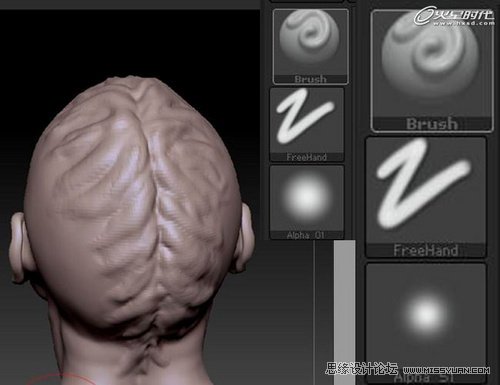
图17
继续深入,把细节都做出来,到了这个阶段如果模型的布线不符合模型的形体,将不利于细节的深入,这时候就得拓扑了,让模型布线和模型的细节能更好的匹配,现在拓扑有很多软件,我一直在用ZBrush自带的拓扑功能,现在ZBrush4.0的拓扑线看的不太舒服,很乱,所以我把模型的最高级别导出obj,在ZBrush 3.5里进行拓扑。
模型导入后,点Z球,在Rigging菜单下点Select mesh 加入要拓扑的高模,点 Edit Topology就可以开始拓扑了,X打开对称,把笔刷调小,布线的时候注意结构。
W键是移动点,按住Alt点鼠标左键是删除点,A是预览网格,整体都拓完后,在Projection下激活Projection可以投影你刚才高模上的所有细节,这点很方便,在Adaptive skin下Density是细分的级数,整体都调整完,点Make Adaptive skin 生成模型。(图18)

图18
完成后,模型原来的细节依然存在。(图19)

图19
到这一步就该深入这个角色个性的特征了,这一步也是让这个角色更加传神的一步,每个人都有自己的特点,我们要多观察生活,不同性格的人实际在面部都能观察出个大概来。
关掉对称,进行特点深入,注意区分内眼角、外眼角、嘴角还有牙齿。(图20、21、22、23)

图20

图21
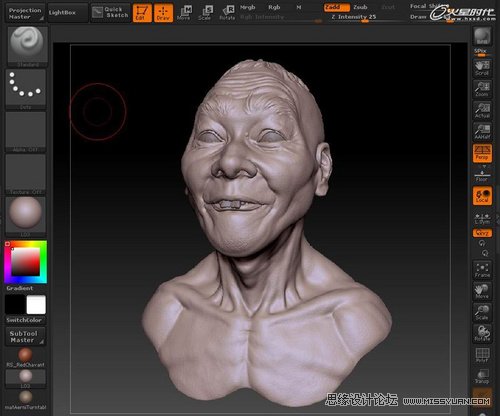
图22
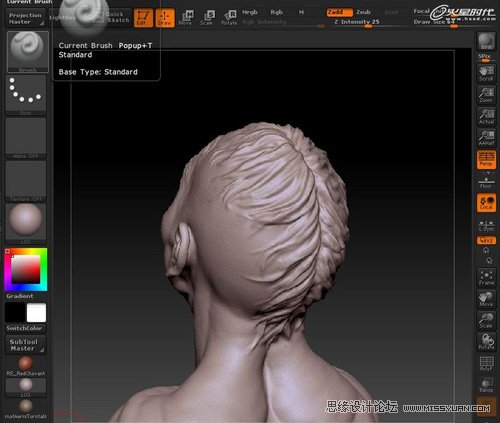
图23
脸部纹理用噪波结合遮罩来添加,效率蛮快的,效果也挺好。
在tool菜单下的surface命令,点Noise激活,通过调曲线来控制噪波,注意头部不同区域的纹理区别,Apply To mesh应用于网格。在添加纹理前,先创建一个layer,方便调节。(图24、25)
注:噪波可以重复叠加在模型上。
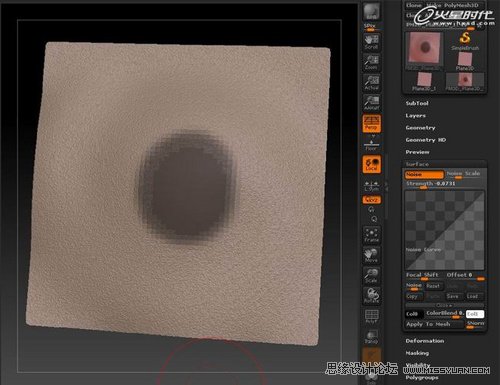
图24

图25
整体雕刻完就该摆Pose了,Transpose Master 这个插件摆Pose很方便,点TPoseMesh 激活,按R激活旋转手柄,按Ctrl往上遮罩,之后就该摆你想要的Pose了,整体调完之后点TPose-Subt结束。(图26)
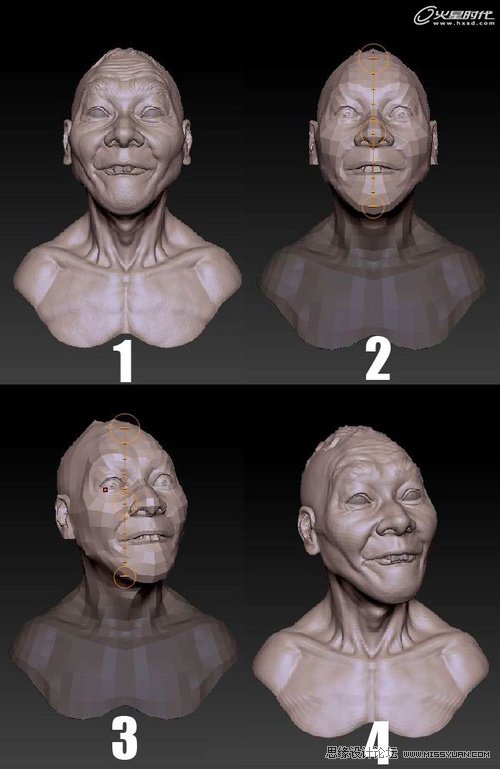
图26
Pose摆完就该渲染输出了,ZBrush4.0的BPR渲染很强大,很方便,可以渲染出很好的效果,没有以前的颗粒效果了,而且可以很快的得到Img 、Dep、Shdw、Amoc、Mask渲染层,方便在后期软件合成。
在渲染之前先设置一下你想要输出图片的大小,在Document下,关掉Pro选项,宽和高调好后点Resize重置操作界面,调好后选一个合适的材质球,进行渲染,下边是渲染设置。(图27)

图27
渲染结果如下。(图28)

图28
后期合成
把这些图片导入到Photoshop合成,合成主要是通过图层的叠加,再通过调节色阶,曲线和色相饱和度,以及各个图层的透明度,把Z通道复制到通道里,Z深度是在滤镜-模糊-镜头模糊下调解,调到你满意为止。(图29)

图29
添加一个简单的背景,下面是最终效果图。(图30)

图30
整个讲解到这就结束了,希望对大家有帮助,还有很多不足之处,望大家多多指点,谢谢!
来源:http://www.tulaoshi.com/n/20160217/1578024.html
看过《ZBrush教程:夸张写实人头《爆牙》雕刻》的人还看了以下文章 更多>>